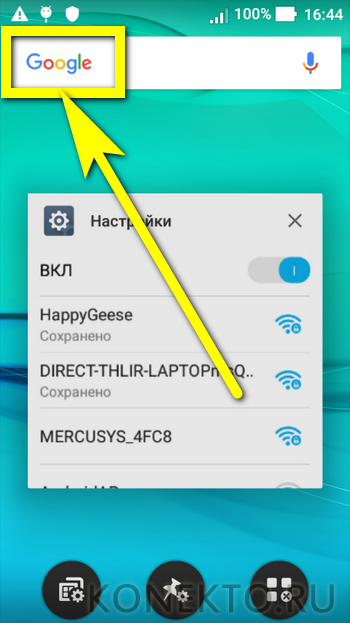Как обойти аккаунт Гугл — снимаем все запреты вместе с блокировкой
Сегодня будем изучать пути обхода гугл аккаунта после сброса настроек. Начнем, пожалуй, с причин и поговорим о FRP потом рассмотрим различные способы обхода аккаунта гугл.
Google с каждым новым выходом Android пытается поднять уровень безопасности данной мобильной операционной системы. Так с версии Android 5.1 Lollipop был добавлен новый механизм от краж, суть которого заключается в следующем: владелец смартфона или планшета после покупки привязывает данное устройство к себе когда вводит свой аккаунт Google, если девайс будет украден и злоумышленник сотрет все данные, то нарвется на защиту Google Device Protection под названием Factory Reset Protection или FRP.
FRP Lock — система защиты от сброса, должна защищать ваш смартфон злоумышленников, но при этом пострадало не мало и пользователей которые по разным причинам потеряли свои аккаунты и пароли, а также те кто покупал или продавал Android смартфоны б/у смартфон был заблокированным после сброса к заводским настройкам.
Чтобы после сброса телефон не требовал активизации аккаунта нужно до сбрасывания на заводские настройки отключить FRP (Factory Reset Protection) для этого вам будет необходимо зайти в «Настройки» Android -> «Аккаунты/Учетные записи» и удалить учетную запись Google. Если вы после сброса настроек Android пытаетесь ввести аккаунт Google, но пройти дальше не получается, то скорей всего вы не так давно сбрасывали пароль, если это так, то подождите 24-72 часа, после чего повторите попытки.
Если нужны конкретые способы обхода гугл аккаунта на разных смартфонах то переходим по этой ссылке
1) Обход Блокировки Гугл Через PassFab Android Unlocker
Самый простой и удобный способ, как обойти подтверждение аккаунта гугл после сброса самсунг, воспользоваться PassFab Android Unlocker. Также этот способ подойдет и для Google Pixel.
Что надо сделать?
1) Скачиваем PassFab Android Unlocker, самый простой и удобный инструментарий для обхода блокировки Android. Он умеет обходить FSR Lock даже в том случае, если вы забыли данные аккаунта Google. Также ПО даст возможность получить доступ к Android’фону, который заблокирован с помощью пароля или ПИНа. Да и отпечаток пальца, если что, не помеха.
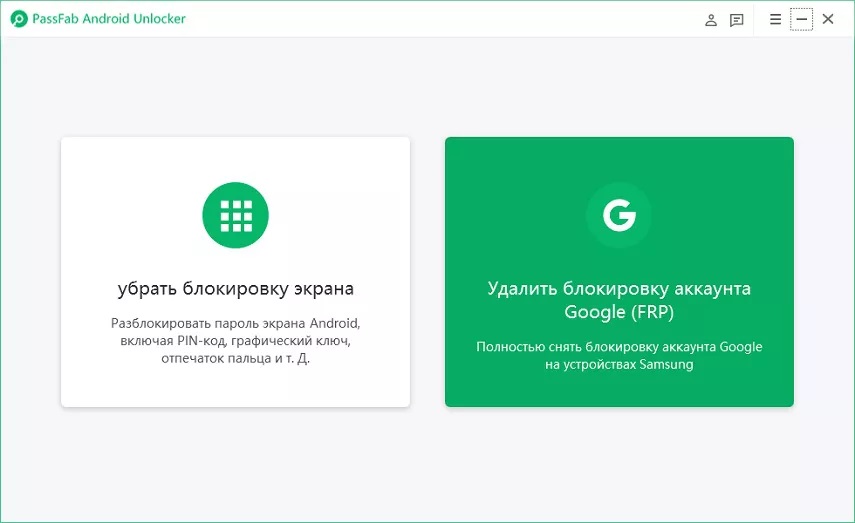
2) Запускаем программу. Нажимаем на «Удалить блокировку аккаунта Google» (FRP).
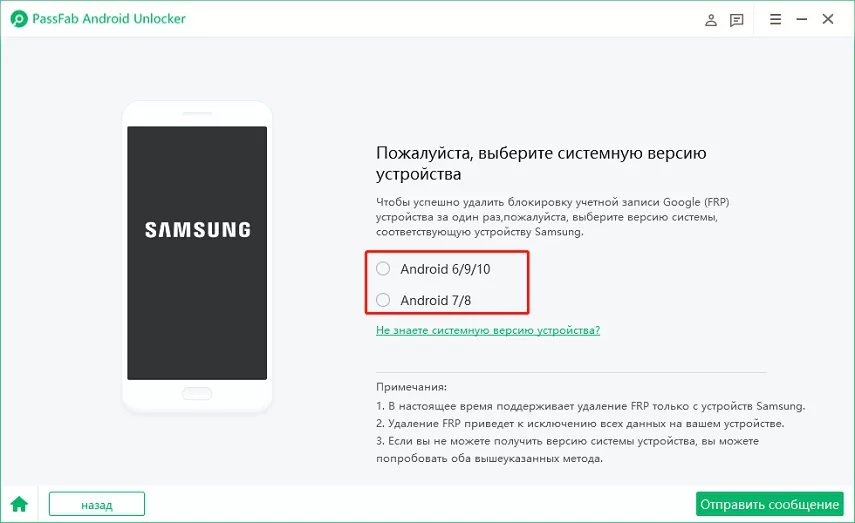
3) Подсоединяем смартфон к ПК с помощью провода.
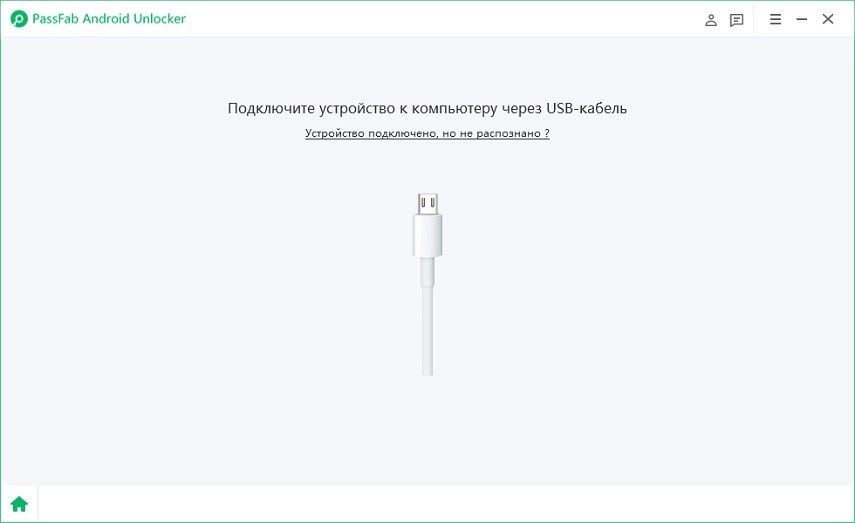
4) Нажимаем на Отправить сообщение (нижний правый гол).
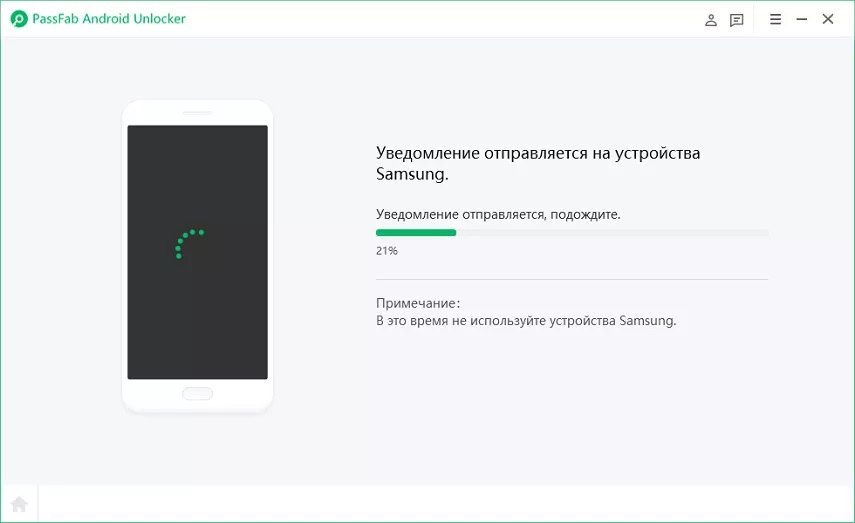
5) Увидите сообщение на своем девайсе.
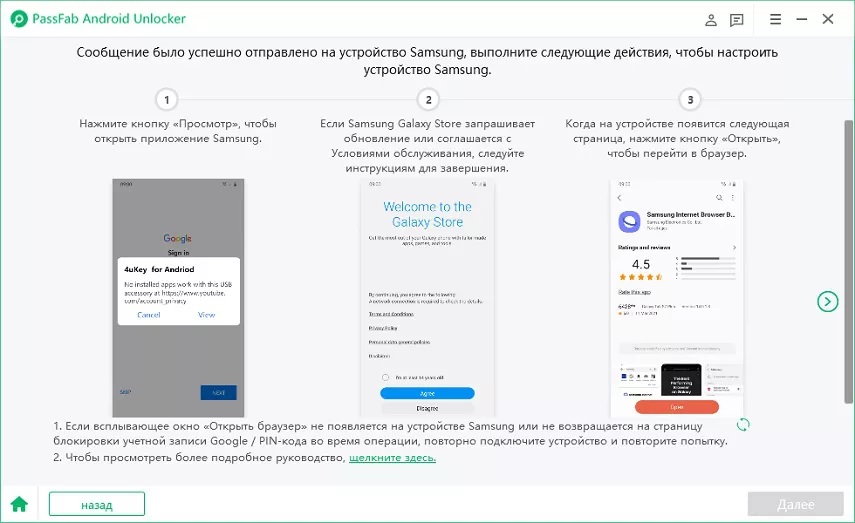
6) Входим в режим восстановления на смартфоне.
7) Далее ставится графический ключ для разблокировки дисплея. После перезагружаем девайс. Все. Учетная запись удалена со смартфона.
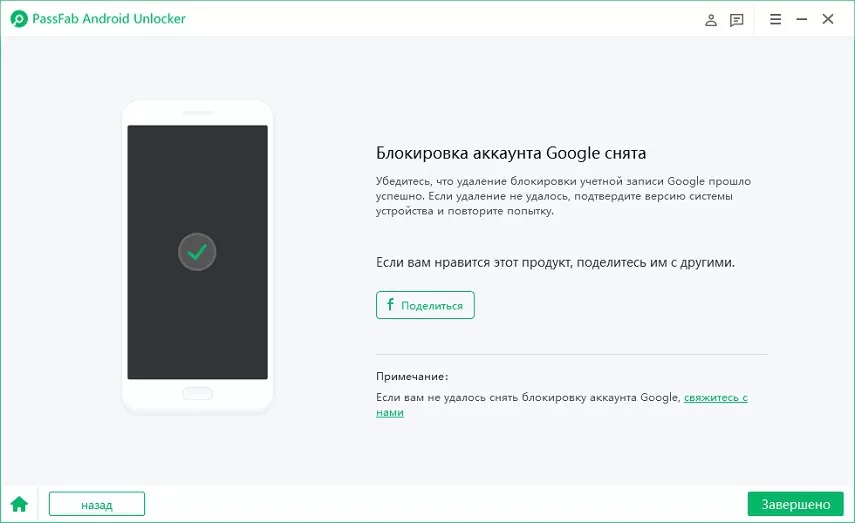
Можете пользоваться и наслаждаться. Да, рекомендуем посмотреть видео, там все наглядно показано.
А какие еще способы есть?
Официальный
Есть несколько вариантов подтверждения аккаунта и все они связаны с выполнением условий от Google:
1. Ввести логин и пароль учетной записи, которая была активирована до отката к заводским настройкам. Если учетных записей было привязано несколько, указать можно данные любой. А если телефон был куплен с рук, узнайте эту информацию от предыдущего владельца.

2. При наличии гарантийного талона и чека обратитесь в сервисный центр.
3. Войдите в свой Гугл аккаунт на компьютере и отвяжите ваш смартфон. Нажмите три точки напротив устройства и кликните «Выйти».

4. Замените системную плату и модули смартфона или планшета. После смены основных компонентов смартфона никаких данных система вводить не просит.
Важно! Если после сброса настроек ваше устройство не принимает пароль, возможно вы не так давно его меняли. Подождите сутки-трое и повторите попытки входа.
Итоги
В Интернете встречается много жалоб, мол, после сброса настроек на Андроиде не могу войти в Google аккаунт. Это не проблема, ведь существует ряд способов для возвращения устройства к «жизни». Но лучше ответственно подойти к созданию учетной записи и запомнить пароль.
я не могу в этот аккаут зайти с телефона. пароль верный после пароля снова просит указать адрес почты
У меня ребята такая проблема чтобы я с телефоном не делал по всякому пытался сбросить настройки как говориться хоть убей но он серавно требует старый акаунт который был раньше а его как раз не кто не помнит, может кто подскажет какую программу можно скачать на компьютер с помощью которой можно будет удалить акаунт ну и заодно почистить телефон
на 4пда -первая помощь- в разделе -способы обхода frp
Я тоже все перепробовал, но толк писать куча способов которые видут в настройки, я там все аккаунты удалил и что только не делал и зброс и не чего не помогает. Всё инструкции к андройду 7 не более.
У меня , вот какая проблема. Века , я в шоке просто. Я с 6ореча в слезах поменяла пароль на телефоне редми 8т , после уснула . проснулась, и сразу не вспомню. О том что поменяла пароль ?, так как он бын на отпечатках и фейсе . а потом ребенок играл и случайно вырубит его. Я включаю там графический пароль. Я перепробовала . ве что могла , но увы не чего . потом по совету на экране решила сбросить настройки .. Но пароль на телефоне редми 8т на 12mi сбросил все но не пароль при загрузке потребовал тат самый пароль. Или гугл . но телефону год и я уже больше 5-6ак сменила 2 вела не все не те …
Что делаешь сейчас не могу понять, как это решить …. Кто знает что можно сделать в этом случае.. А то сума схожу без мобилы
Я не могу восстановить этот акк
андрей
при включении требует акаунт но на раб.стол не выходит что делать
а если он при включении требует его даже на рабочий стол не выходит что делать
Теперь перейдем к установке драйверов их можно установить автоматически и вручную в первом случаи все просто запускаем exe файл и следуем подсказкам системы. А второй вариант нужен если первый не сработал он чуть посложнее, но мы его сейчас разберем.
Подключаем ваш смартфон к компьютеру и переходи в диспетчер устройств через свойства компьютера там в разделе «Порты» должно отобразиться ваше устройства с желтым значком типа «MediaTek Preloader USB VCOM»
Кликаем по-нашему устройству два раза переходим в раздел «Драйвер» «Обновить» после чего выбираем «Выполнить поиск драйверов на этом компьютере» потом выбираем «Выбрать драйвер из списка уже установленных драйверов»
Откроется окно с различными устройствами выбираем «Показать все устройств» и далее затем нажимаем «Установить с диска»
И указываем путь к нашему файлу с драйвером Usbvcom.inf потом далее и драйвер установится.
Установка драйвера на мой взгляд является самым сложенным процессом при сбросе аккаунта Гугл так как в одном случаи легко встает, а в другом приходится перепробовать все возможные драйвера и только потом кое как встает.
Почему появляется надпись «Несанкционированная попытка сброса устройства до заводских настроек»
Технология Factory Reset Protection на гаджетах с ОС Android M предназначена для защиты устройства от кражи. Впервые она была обнаружена на гаджетах с операционной системой версии 5.1. Если опция FRP включена, то смартфон не удастся откатить до заводских настроек без пароля и логина от аккаунта в системе Google.

Если на устройстве активирована функция защиты от несанкционированного сброса параметров, информация записывается в такой раздел памяти, в котором хранятся сведения о калибровке радиочасти. Эта область предназначена для разовой записи данных. Заменить информацию здесь очень сложно.
Злоумышленнику понадобится либо выпаивать напрочь модули памяти, либо долго и упорно сражаться с современной криптографией Андроид. Если подойти к задаче без осторожности, то посторонний человек рискует получить бесполезный «кирпич» без каких-либо данных.
Способы обхода аккаунта Google после сброса
Есть два пути. Можно действовать официально или в обход. В любом случае необходимо подробно рассмотреть, как отвязаться от аккаунта Гугл на телефоне, чтобы можно было продолжать им пользоваться. Сначала мы опишем официальный порядок, а затем расскажем, как убрать аккаунт в обход Factory Reset Protection. Каждый выбирает пошаговую инструкцию удобную для себя. Главное, что убрать акканут с телефона Андроид можно, и это не настолько сложно, чтобы отказаться от использования трубки.
Официальный сброс, обход FRP
Достаточно запустить устройство, перейти в раздел меню управления учетными записями, внести соответствующие изменения в настройках. Для этого удаление аккаунта не требуется. Главное, что необходимо знать – логин с паролем. Покупая телефон с рук, обязательно спрашивайте данную информацию. Перед тем как отвязать аккаунт Гугл от телефона, те, кто просто забыл коды и пароли, может сойти в систему со своего компьютера. Чаще всего браузер не требует введения пароля, если его сохранить.

В телефоне помогут разобраться специалисты из сервисного центра. Однако для обращения придется подтвердить, что мобильник куплен официально. Для этого принесите чек, а также гарантийный талон. В любом случае этот способ работает, и люди часто им пользуются. Иногда, правда, чтобы удалить аккаунт Гугл, необходимо заменить микросхемы или процессор. Самостоятельно это сделать не получится, то специалисты-ремонтники справятся за день. Еденственный минус – придется смириться с денежными затратами.
Как полностью отключить Factory Reset Protection / FRP
Защитные функции в телефоне на Android можно отключить. Такая функция имеется в меню с настройками. Для этого:
- Перейдите в раздел «Аккаунт/Учетная запись».
- Найдите и воспользуйтесь функцией удаления.
- Перейдите в режим разработчика.
- Воспользуйтесь разблокировкой ОЕМ.
Случается, что разблокировать получилось, но войти нет возможности. Иногда это связано в недавней сменой пароля. Чтобы пройти дальше этого шага, и начать пользоваться смартфоном, необходимо выждать от 24 до 72 часов и попробовать повторить операцию.
Как обойти учетную запись Samsung
Функция Samsung FRP доступна на новых телефонах. Но это может стать проблемой. Подумайте, если вы сбросите настройки телефона к заводским настройкам, Google попросит вас войти в свою учетную запись Gmail, чтобы открыть телефон. Если вы забыли пароль своей учетной записи Gmail, возможно, вы не можете использовать свой телефон и не сможете его открыть. Но теперь вы можете обойти учетную запись Samsung с помощью методов, описанных ниже. Используя следующие шаги, вы можете легко обойти Samsung FRP в своем телефоне.
Читайте также: – Лучшие инструменты обхода FRP 2019 года | 100% рабочий
1. Обойти учетную запись Samsung с помощью кабеля OTG
Требования для обхода FRP учетной записи Samsung
- Кабель OTG для вашего смартфона Samsung.
- ПК или ноутбук.
Если у вас есть доступ к обоим вещам, упомянутым выше, вы можете продолжить с помощью этого метода, выполнив следующие шаги.
Этот метод работает на 100% нормально и обходит FRP на всех устройствах Samsung. После следующих шагов вы сможете обойти защиту от сброса настроек на устройстве Samsung.
- Прежде всего, вам необходимо скачать Обход FRP apk.
- Скопируйте скачанный apk-файл на USB.
- Подключите USB к телефону с помощью кабеля OTG.
- Теперь появится файловый менеджер, а затем приложение будет установлено при подключении.
- Теперь перейдите в настройки телефона, найдите и нажмите «Резервное копирование и сброс».
- Нажмите Сброс до заводских настроек и удалите все свои данные на телефоне. Он очистит все ваши данные, такие как музыка, видео, изображения, приложения, данные, учетная запись Google.
- Выполнено! Теперь ваш телефон перезагрузится (перезагрузится). Загрузка может занять некоторое время. Не волнуйтесь, после запуска все будет нормально.
Вот и все. Это самый простой способ, который вы можете использовать для обхода Samsung. Но в этом процессе все ваши мобильные данные, включая настройки, будут удалены.
2. Обход Samsung FRP с помощью приложения SideSync.
Это второй метод, который вы можете использовать для обхода учетной записи Google Samsung. В нем вы должны использовать компьютер вместо кабеля OTG. Это тоже просто.
- Прежде всего загрузите Приложение SideSync.
- После загрузки установите приложение на свой телефон.
- Запустите приложение SideSync и подключите телефон к компьютеру с помощью USB-кабеля.
- После подключения вы увидите всплывающее окно, как на изображении ниже.
- Скачать Обход FRP Apk.
- После загрузки приложения нажмите кнопку «Назад» и перейдите в «Приложения Samsung».
- Вам будет предложено установить SideSync. Но игнорируйте и ищите Проводник и установите любой проводник.
- После успешной установки откройте Проводник и перейдите в папку загрузки.
- Нажать на обойти app.apk установить его.
- Теперь перейдите в настройки вашего телефона и нажмите Резервное копирование и сброс.
- Нажмите на Factory Data Reset и удалите все данные вашего устройства.
Вот и все. Все сделано. Процесс обхода учетной записи Samsung завершен. Это был простой метод.
3. Обход Samsung FRP с помощью блокировки PIN-кода SIM-карты на Samsung. Galaxy
Этот трюк работает на устройстве под управлением версии Android 9.0 PIE и Android 8.0 Oreo. И убедитесь, что ваш планшет и телефон работают на одной и той же версии. Если можете, а можете и нет, попробуйте перейти на ту же версию фреймворка. Прежде чем начать, вам необходимо иметь эти вещи.
Чтобы использовать этот трюк, выполните следующие действия:
Шаг 1: Вставьте SIM-карту с блокировкой контактов.
Шаг 2: Нажмите кнопку питания один раз и выдвиньте лоток для SIM-карты, затем нажмите кнопку питания. При этом вы не должны получать на телефоне информацию о том, что «SIM-карта вставлена». Нажмите на ОК.
Шаг 3: Перетащите уведомление «Не выполнен вход» слева и коснитесь колокольчика уведомления.
Шаг 4: Нажмите на Настройки уведомлений и выберите YouTube приложение в нем.
Шаг 5: После этого нажмите УВЕДОМЛЕНИЕ В ПРИЛОЖЕНИИ> О КОМПАНИИ> ПОЛИТИКА КОНФИДЕНЦИАЛЬНОСТИ GOOGLE, затем откройте интернет-браузер Samsung.
Шаг 6: Откройте сайт: frpfile.com/apk. Загрузите и установите два файла apk: Bypass FRP 1.0 .apk и GAM8.apk.
Шаг 7: После этого откройте приложение BypassFRP, затем вы увидите экран> нажмите в правом верхнем углу> войдите в браузер.
Шаг 8: Теперь вы можете добавить свою новую учетную запись Goggle.
Шаг 9: Перезагрузите телефон. Он покажет вам недавно добавленную учетную запись.
4. FRP Bypass APK – Обход аккаунта Google на Galaxy S8, Note 8, S7 Edge
HushSMS apk поможет вам обойти экран аккаунта Google. Он отлично работает на Galaxy S8, Galaxy S9, Note 8 и Note 9 под управлением Android 7.0 и 8.0 Oreo.
Выполните следующие действия, чтобы использовать трюк HushSMS apk:
Шаг 1: Прежде всего, загрузите и установите apk HuskSMS на другой телефон Android.
Шаг 2: Теперь откройте приложение и нажмите на значок «WAP Push SL” Вариант.
Шаг 3: Введите свой номер мобильного телефона & “youtube.com»В ярлыке сообщения.
Шаг 4: Щелкните значок «Отправить команду», Вы получите SMS на заблокированный телефон. Нажмите ОК, чтобы автоматически открыть YouTube.
Шаг 5: Игнорируйте сообщение об обновлении приложения на YouTube, затем щелкните изображение профиля.
Шаг 6: Нажать на “Условия и конфиденциальность», Откроется нужное нам приложение Chrome.
Шаг 7: Входить “frpfile.com/apk»В строке URL Chrome, затем загрузите и установите Скачать FRP Bypass apk а также Менеджер аккаунта Google 6 apk.
Шаг 8: После установки выберите параметр «Вход через браузер».
Шаг 9: Добавьте новую учетную запись Google и перезагрузите телефон.
Поиск Google
Чтобы убрать запрос на подтверждение аккаунта, не используя программ для ПК, следует, как уже известно владельцу устройства, перейти к системным настройкам. Ниже приведено ещё два способа сделать это без лишних усилий. Первый из них — на этапе входа в привязанную учётную запись. Пользователю потребуется:
- Тапнуть по полю ввода логина.
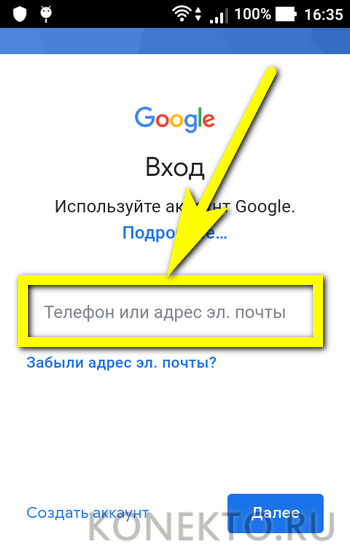
- Найти на появившейся клавиатуре Гугла системную кнопку с символом @ и удерживать её.
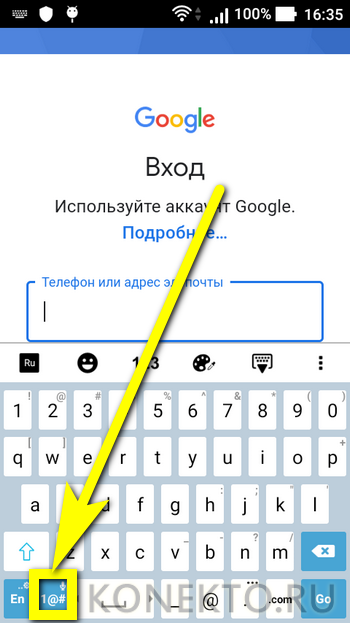
- Пока не появится окошко с пиктограммой шестерёнки.
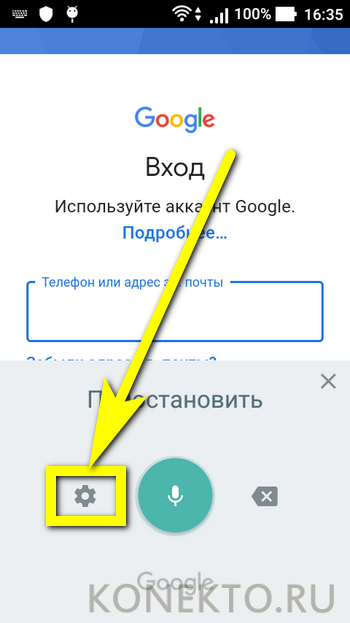
- Нажать на неё и, как только откроется «Голосовой поиск».
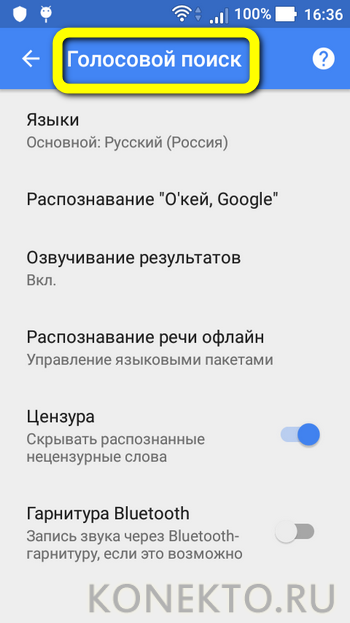
- Перейти с помощью физической кнопки телефона к списку запущенных процессов и нажать на размещённую вверху экрана поисковую строку Google.
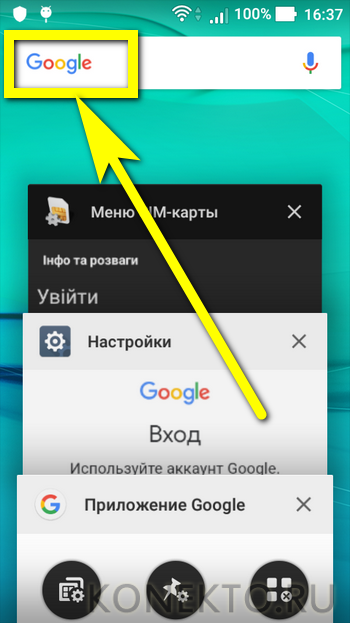
- Ввести в ней слово «Настройки» и открыть соответствующее системное меню.
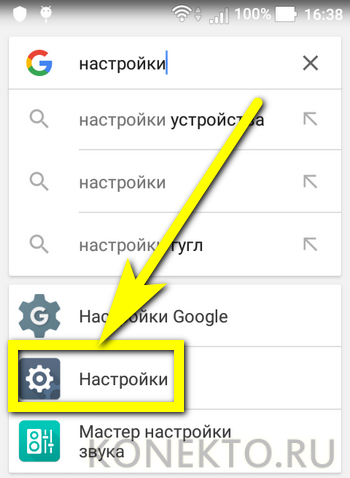
- Отлично! Теперь остаётся выбрать пункт «Восстановление и сброс»; как действовать дальше, юзер уже знает.
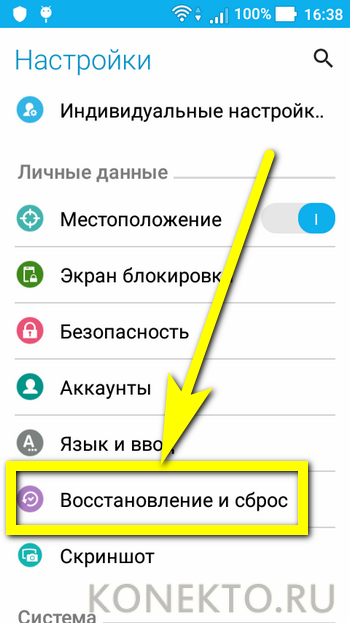
Второй вариант входа в «Настройки» на этапе подтверждения аккаунта предполагает следующие действия пользователя:
- Подключиться к собственной беспроводной сети, после чего выбрать любую другую из отображаемых на экране.
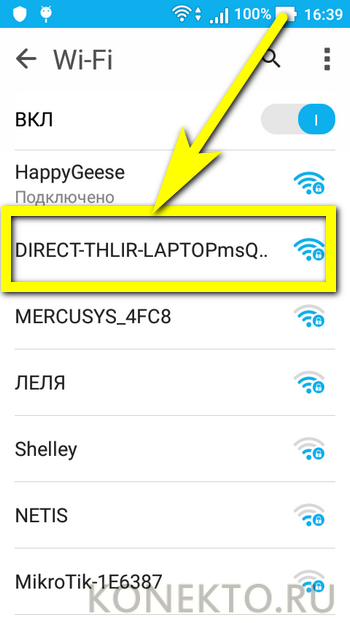
- И ввести в поле пароля любую комбинацию символов.
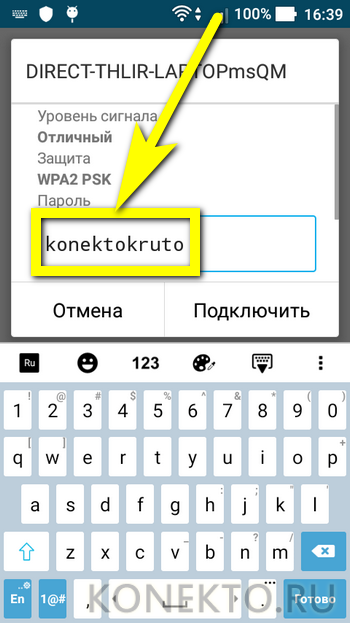
- Сейчас у владельца телефона на Андроиде появится возможность снова перейти к списку запущенных процессов — и действовать дальше точно так, как написано в предыдущем разделе.